Apple ID ग्रे हो गई है? स्क्रीन टाइम, iOS अपडेट और अन्य जानकारी देखें
कभी ऐसे पेचीदा परिदृश्य का सामना करना पड़ा है जहाँ आपका Apple ID धूसर हो गई? यह आपकी डिजिटल यात्रा में रुकावट डालने जैसा है। इस त्वरित मार्गदर्शिका में, हम जानेंगे कि ऐसा क्यों होता है और, इससे भी महत्वपूर्ण बात यह है कि इसे कैसे ठीक किया जाए। आइए आपके Apple अनुभव के पूर्ण स्पेक्ट्रम को पुनः प्राप्त करने की यात्रा शुरू करें!
इस आलेख में:
भाग 1. मेरी Apple ID ग्रे क्यों दिखाई दे रही है?
अगर आपके iPhone पर आपकी Apple ID ग्रे हो गई है, तो इसका मतलब है कि आपके अकाउंट या डिवाइस सेटिंग में कोई समस्या है। यहाँ कुछ सामान्य कारण बताए गए हैं कि आपकी Apple ID ग्रे क्यों हो सकती है और संभावित समाधान:
1. सॉफ्टवेयर अपडेट:
सुनिश्चित करें कि आपके iOS में नवीनतम सॉफ़्टवेयर अपडेट इंस्टॉल हैं। कभी-कभी, आपके डिवाइस को नवीनतम iOS या macOS संस्करण में अपडेट करके Apple ID की समस्याओं का समाधान किया जा सकता है।
2. नेटवर्क कनेक्शन:
मेरा Apple ID ग्रे क्यों दिखाई दे रहा है? खराब या अस्थिर इंटरनेट कनेक्शन के कारण आपके Apple ID तक पहुँचने में समस्याएँ हो सकती हैं। सुनिश्चित करें कि आपका डिवाइस स्थिर वाई-फ़ाई या सेलुलर नेटवर्क से जुड़ा हुआ है।
3. एप्पल सिस्टम स्थिति जांचें:
कभी-कभी, Apple के सर्वर डाउनटाइम या समस्याओं का अनुभव कर सकते हैं। Apple सिस्टम स्थिति पृष्ठ की जाँच करें और Apple सेवाओं के साथ चल रही किसी भी समस्या के लिए जाएँ।
4. स्क्रीन टाइम संबंधी समस्याएं:
अगर आपके iPhone का स्क्रीन टाइम सीमा तक पहुँच जाता है, या आपने स्क्रीन टाइम पर कुछ प्रतिबंध लगा दिया है, तो यह आपको अपने Apple ID में कोई भी बदलाव करने से रोक सकता है। इसलिए, आपकी Apple ID ग्रे हो जाएगी।
5. सेटिंग्स संबंधी समस्याएं:
अगर आपने अपने iPhone पर कुछ प्रतिबंध और नियंत्रण चालू किए हैं, तो वे आपके Apple ID को प्रभावित कर सकते हैं। डिवाइस के सेटिंग ऐप में इन सेटिंग को एडजस्ट करें।
भाग 2. 5 तरीकों का उपयोग करके Apple ID ग्रे आउट को तुरंत कैसे ठीक करें
ग्रे-आउट Apple ID का सामना करना आपको परेशान कर सकता है, जिससे विभिन्न सेवाओं और कार्यात्मकताओं तक आपकी पहुँच में बाधा आ सकती है। इस गाइड में, हम आपके iOS डिवाइस पर ग्रे-आउट Apple ID की समस्या को हल करने के लिए तत्काल समाधान तलाशेंगे। ग्रे Apple ID समस्या ठीक होने तक कृपया एक-एक करके गाइड का पालन करें।
1. स्क्रीन टाइम सेटिंग जांचें
जिन उपयोगकर्ताओं को भी यह समस्या आती है, उनके अनुसार स्क्रीन टाइम सबसे आम कारण है जो Apple ID के ग्रे होने की समस्या का कारण बनता है, क्योंकि यदि आप इसमें सामग्री और गोपनीयता प्रतिबंध सक्षम करते हैं, तो यह सेटिंग आपको अपने Apple ID में कोई भी संशोधन करने से रोक देगी। सेटिंग बदलने के लिए इस गाइड का पालन करें ताकि Apple ID सामान्य हो जाए।
खोलें समायोजन अपने iPhone पर ऐप खोलें। फिर, नीचे स्क्रॉल करें और टैप करें स्क्रीन टाइम.
स्क्रीन टाइम सेटिंग स्क्रीन के बीच में, टैप करें सामग्री और गोपनीयता प्रतिबंधइसमें प्रवेश करने के लिए आपको अपना स्क्रीन टाइम पासकोड डालना होगा।
पाना खाता परिवर्तन और इसकी अनुमति दें.
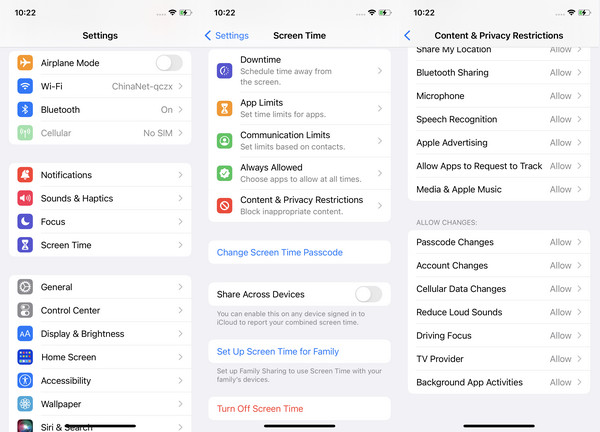
2. Apple ID ग्रे आउट को ठीक करने के लिए एक पेशेवर उपकरण का उपयोग करें
Apple ID ग्रे आउट समस्या को आसानी से, सरलता से और जल्दी से ठीक करने के लिए, आपको इस क्षेत्र में विशेषज्ञता रखने वाले किसी पेशेवर टूल को आज़माना चाहिए। यहाँ, हम imyPass iPassGo की सलाह देते हैं। imyPass iPassGo, तो आपकी धूसर एप्पल आईडी बिना स्क्रीन टाइम पासकोड के भी सामान्य हो जाएगी।
आइए देखें कि बिना पासवर्ड के स्क्रीन टाइम को कैसे अनलॉक किया जाए और एप्पल आईडी ग्रे आउट समस्या को कैसे ठीक किया जाए।
प्रोग्राम डाउनलोड करें और इसे अपने कंप्यूटर पर इंस्टॉल करें।
क्लिक स्क्रीन टाइम कृपया सुनिश्चित करें कि आपने Find My को बंद कर दिया है।
इसके लिए कोई और कदम उठाने की ज़रूरत नहीं है। बस स्टार्ट पर क्लिक करें और प्रक्रिया पूरी होने तक इंतज़ार करें।
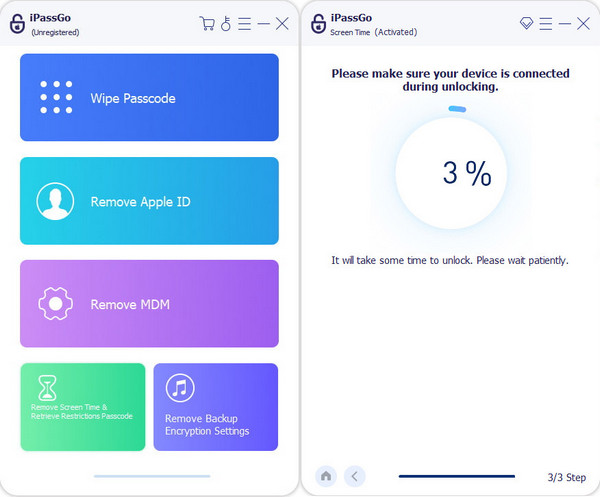
3. नेटवर्क सेटिंग्स और इंटरनेट कनेक्शन रीसेट करें:
नेटवर्क सेटिंग और इंटरनेट कनेक्शन Apple ID के सामान्य उपयोग को प्रभावित कर सकते हैं, और आपकी Apple ID ग्रे हो जाएगी। अपनी नेटवर्क सेटिंग रीसेट करने के लिए चरणों का पालन करें।
पहुँच समायोजन, जाओ सामान्य, और चुनें रीसेट. चुनना नेटवर्क सेटिंग्स को रीसेट करें. यह वाई-फाई और अन्य नेटवर्क-संबंधित कॉन्फ़िगरेशन को रीसेट करता है। बाद में, पासवर्ड दर्ज करके वाई-फ़ाई नेटवर्क से पुनः कनेक्ट करें।
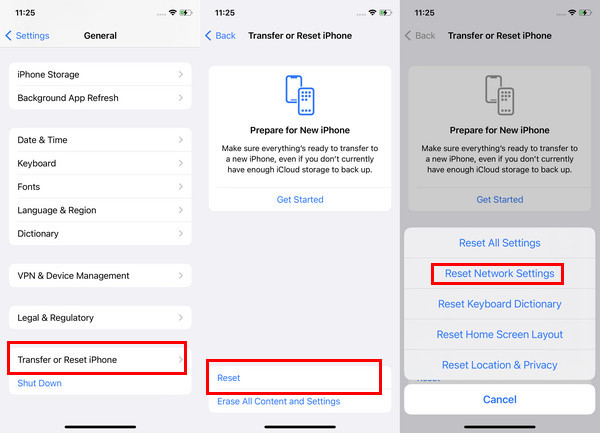
4. सॉफ़्टवेयर अपडेट की जाँच करें:
अपने डिवाइस के सॉफ़्टवेयर को अप-टू-डेट रखना बहुत ज़रूरी है। क्योंकि आप कभी नहीं जानते कि कौन सी गड़बड़ी की वजह से Apple ID ग्रे आउट की समस्या हो जाएगी। कृपया यहाँ जाएँ समायोजन, पर जाए सामान्य, और चुनें सॉफ्टवेयर अपडेट. यदि अपडेट उपलब्ध हैं, तो यह सुनिश्चित करने के लिए उन्हें इंस्टॉल करें कि आपका डिवाइस नवीनतम और सबसे स्थिर सॉफ़्टवेयर का उपयोग करता है।

5. अपना डिवाइस पुनः आरंभ करें:
यह एक सीधा लेकिन प्रभावी कदम है। जब आप अपने iPhone का उपयोग करते हैं, तो जंक और अस्थायी गड़बड़ियाँ उत्पन्न हो सकती हैं। रीस्टार्ट करने से वे मिट जाएँगी और Apple ID ग्रे-आउट समस्या हल हो सकती है।
कृपया अपने डिवाइस को पूरी तरह से बंद कर दें और फिर उसे वापस चालू करें। यह प्रक्रिया अस्थायी गड़बड़ियों को साफ़ कर सकती है जो आपके Apple ID की दृश्यता को प्रभावित करती हैं।
अक्सर पूछे जाने वाले प्रश्न.
-
मैं अपनी Apple ID को वापस कैसे सक्षम करूँ?
आप अपनी Apple ID सक्षम करने, अपने डिवाइस को पुनरारंभ करने या अपनी भुगतान जानकारी अपडेट करने के लिए साइन आउट और वापस कर सकते हैं। यदि समस्या बनी रहती है, तो आपको आधिकारिक ऐप्पल आईडी वेबसाइट के माध्यम से अपनी ऐप्पल आईडी को अनलॉक करने या सहायता के लिए ऐप्पल सपोर्ट से संपर्क करने की आवश्यकता हो सकती है।
-
मेरी Apple ID अक्षम क्यों है?
Apple सुरक्षा कारणों से Apple ID को निष्क्रिय कर सकता है, जैसे कि कई बार गलत लॉगिन करने की कोशिश या संदिग्ध गतिविधि। इसे हल करने के लिए, Apple ID वेबसाइट पर जाएँ और निर्देशों का पालन करें अपना Apple ID अनलॉक करें सुनिश्चित करें कि आपका पासवर्ड और दो-कारक प्रमाणीकरण सुरक्षित हैं।
-
क्या मेरा Apple ID ईमेल पता बदलना संभव है?
हाँ, आप अपना Apple ID ईमेल पता बदल सकते हैं। Apple ID खाता प्रबंधन पृष्ठ पर जाएँ, साइन इन करें और Apple ID बदलें चुनें। अपना ईमेल पता अपडेट करने के लिए संकेतों का पालन करें।
निष्कर्ष
Apple ID iCloud धूसर हो गया यह एक समस्या रही है और इस आलेख में इसका समाधान किया गया है। जैसा कि आप देख सकते हैं, आपके iOS पर ऐसा होने के कई कारण हैं। इसके बावजूद, समस्या को तुरंत हल करने के लिए आप कई तरीके अपना सकते हैं, और उनमें से एक सबसे अच्छा समाधान, imyPass iPassGo का उपयोग करना है। यदि आप इस विषय पर संबंधित लेख पढ़ने में रुचि रखते हैं, तो हमने नीचे और अधिक उपलब्ध लेख चुने हैं।
गरम समाधान
-
आईओएस अनलॉक करें
- निःशुल्क iCloud अनलॉक सेवाओं की समीक्षा
- IMEI के साथ iCloud सक्रियण को बायपास करें
- iPhone और iPad से Mosyle MDM हटाएँ
- support.apple.com/iphone/passcode हटाएँ
- Checkra1n iCloud बाईपास की समीक्षा
- iPhone लॉक स्क्रीन पासकोड को बायपास करें
- आईफोन को जेलब्रेक कैसे करें?
- बिना कंप्यूटर के iPhone अनलॉक करें
- बायपास iPhone मालिक के लिए लॉक किया गया
- Apple ID पासवर्ड के बिना iPhone को फ़ैक्टरी रीसेट करें
-
आईओएस टिप्स
-
एंड्रॉयड अनलॉक करें
-
विंडोज पासवर्ड

